Как восстановить историю звонков с телефона Android
Восстановить историю звонков на телефоне Android
Селена Комез Обновлено в феврале 27, 2018
«Человек, у которого есть намерение сотрудничать, позвонил мне в этот полдень, но я скучал по сну. Что еще хуже, я удалил его по ошибке, считая, что это был мусорный вызов. Так есть ли способы восстановления удаленного журнала вызовов с моего телефона Android (Samsung Galaxy S5)?»-Sheldon
Иногда в повседневной жизни мы пропускаем звонки, когда мы заняты или по другим причинам, однако часто бывает так, что вы можете вернуть утерянный номер телефона, который был пропущен. их мобильное устройство озадачивает их, и они не знают, как это решить. Вы один из тех, кто обеспокоен и не может найти решение этой серьезной проблемы. Не волнуйся. Здесь я хотел бы представить вам полезную программу, которая идеально решит проблему.


Часть 1: Как восстановить историю звонков на телефоне Android
Шаг 1. Запустите Android Восстановление данных и подключите Android
Скачайте и установите Android Data Recovery на свой компьютер. Запустите Android Data Recovery, а затем подключите устройство Android к компьютеру через USB-кабель.

Шаг 2. Включение отладки по USB на Android
Когда вы увидите всплывающее сообщение на вашем телефоне, нажмите «ОК», чтобы включить отладку по USB. Для разных версий Android шаги разные. Если вы ранее включали отладку по USB, просто пропустите этот шаг. Затем нажмите «Разработка» и отметьте «Отладка по USB».

Шаг 3. Выберите «История звонков» для сканирования
Выберите тип файла, который вам нужно получить. Если вам нужно восстановить какие-либо другие файлы на вашем устройстве Android, проверьте их.

Шаг 4. Сканируйте устройство Android и выберите режим сканирования.
Нажмите «Пуск», чтобы разрешить программе сканировать ваш телефон Android. И тогда вы увидите следующее окно. Выберите «Стандартный режим». Для «Расширенного режима» вам потребуется больше времени.

Шаг 5. Восстановление удаленных журналов вызовов на устройстве Android
Процесс сканирования займет некоторое время. Если вы получили запрос на авторизацию суперпользователя на своем устройстве, нажмите «Разрешить», чтобы продолжить. И после сканирования вы увидите все данные истории звонков, отображаемые в следующем окне. Выберите то, что вы хотите восстановить, и нажмите «Восстановить».

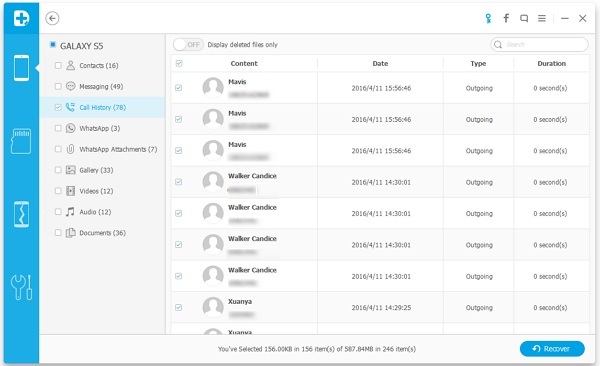


Часть 2. Советы по управлению журналами вызовов Android
Иногда вы можете чувствовать себя хаотично из-за журнала вызовов на вашем устройстве. Здесь мы поделимся некоторыми советами, которые помогут вам легко управлять журналами вызовов на устройстве Android.
1. Найти журналы вызовов за прошедшие дни
Есть кнопка поиска, которая очень помогает вам быстро найти точную историю звонков. Откройте приложение «Телефон» на своем Android-устройстве. Затем нажмите «ЖУРНАЛ> БОЛЬШЕ> Фильтровать по». Затем вы можете удалить некоторые другие журналы, выбрав указанные условия.
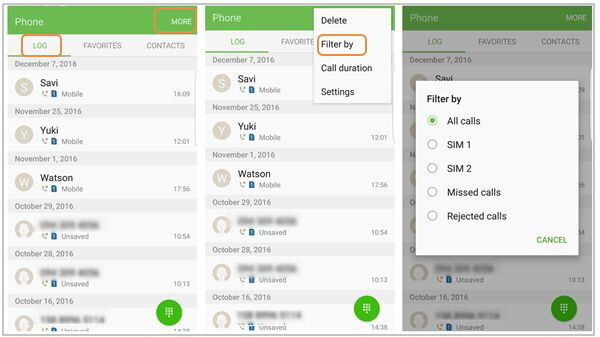
2. Проверьте длительность звонка
Это позволяет вам проверить продолжительность звонка, включая продолжительность последнего звонка, исходящие звонки, принятые звонки и все звонки, перейдя к «ЖУРНАЛ> БОЛЬШЕ> Продолжительность звонка».
3. Другие настройки
Кроме того, вы можете выполнять другие настройки журналов вызовов, такие как блокировка вызовов, оповещения о вызовах и определять несохраненные номера. Пожалуйста, попробуйте, и вы найдете, что это сделает вашу жизнь проще.
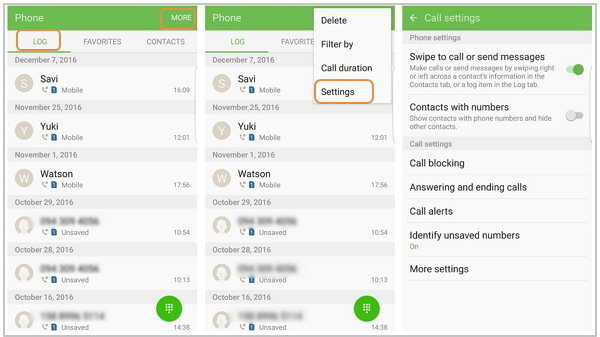
Комментарии
подскажите: тебе нужно авторизоваться прежде чем вы сможете комментировать.
Еще нет аккаунта. Пожалуйста, нажмите здесь, чтобы зарегистрироваться.
Я удалил свой недавний журнал звонков через приложение Call Log в понедельник, потому что мне нужно место на моем телефоне. Я думаю, что мне больше не нужны эти журналы вызовов, поэтому я удалил их все без каких-либо колебаний. Но мы ожидаем электронную почту от туристической компании, через которую мы совершаем поездку в Новую Зеландию, и она еще не пришла. Мы не можем вспомнить их имя, но мне позвонили и позвонили им за два дня до того, как я очистил историю звонков. Есть ли способ вернуть их, чтобы я мог получить их номер?
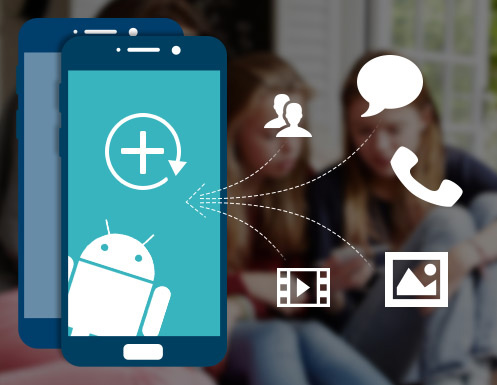
Иногда вы можете регулярно удалять журнал вызовов, чтобы очистить свой телефон или избежать случайного телефонного звонка по ошибке. Или же вы можете проверить историю звонков для номера телефона, который мы еще не сохранили в приложении «Контакты», но случайно удалили их. Это действительно удручает, когда вы сталкиваетесь с этими отстой.
Итак, Вам понадобится удобный инструмент для резервного копирования журналов вызовов Android, чтобы вы могли получить их обратно, когда вы их потеряли.
1. Резервное копирование и восстановление журналов вызовов Android с приложением
Здесь мы представим приложение, которое называется Резервное копирование и восстановление приложений тебе. Это позволяет пользователям резервное копирование контактов Android, сообщения, журналы вызовов и другие приложения прямо на ваш диск Google.
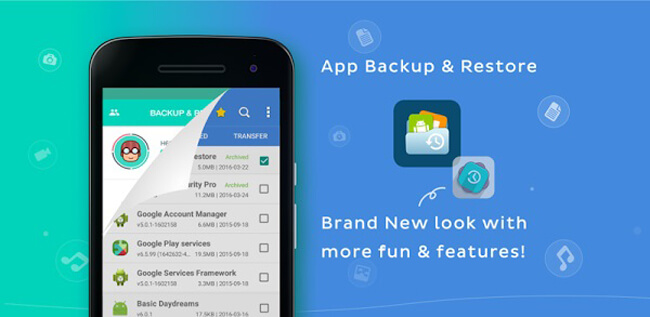
Более того, вы можете создавать резервные копии приложений на SD-карте.
Давайте пройдемся по процессу резервного копирования журналов вызовов Android с помощью этого приложения.
Шаг 1 Скачать и установить Резервное копирование и восстановление приложений на вашем телефоне Android. А затем откройте приложение.
Шаг 2 Нажмите, чтобы значок меню в верхнем левом углу, а затем нажмите Настройки > Настройки Google Диска.
Шаг 3 Нажмите Добавить аккаунт чтобы войти в свою учетную запись Google Drive здесь.
Шаг 4 Нажмите Приложения рядом значок меню, А затем выберите Персонал если вы хотите сделать резервную копию журналов вызовов. Пока вы хотели бы сохранить приложение.
Шаг 5 Проверить Вызовы элемент, а затем нажмите Восстановление под разделом устройства.
Шаг 6 Нажмите Архив сразу после Устройствои отметьте данные, для которых вы создали резервную копию, нажмите на первую Отправить кнопку в правом верхнем углу нажмите Загрузить из выпадающих опций.
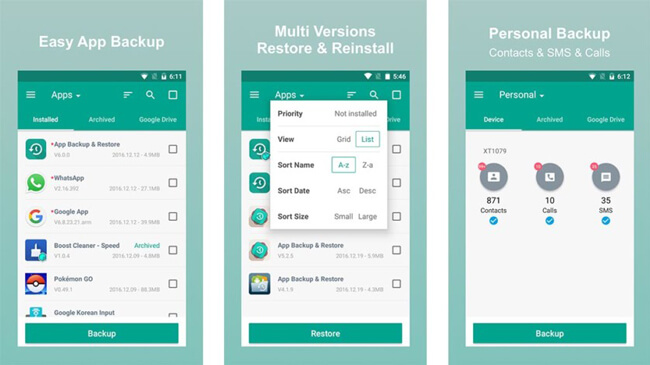
Если вы привыкли сохранять журналы вызовов Android с помощью вышеупомянутых шагов, вы можете легко восстановить журналы вызовов с помощью приложения.
Шаг 1 Откройте приложение, а затем перейдите к Google Drive через значок меню > Персонал > Google Drive.
Шаг 2 Выберите звонки, которые вы хотите восстановить.
Шаг 3 Нажмите зеленый Восстановить в нижней части окна.
Однако, даже если у вас нет файла резервной копии, это не конец света, возьмите себя в руки.
2. Как восстановить удаленную историю звонков с Android с помощью FoneLab
Существует резервное программное обеспечение для восстановления Android, чтобы предложить вам некоторую помощь. Это Android-приложение для восстановления данных называется FoneLab Android Восстановление данных.
С его помощью вы можете восстанавливать удаленные журналы вызовов независимо от того, с какой ситуацией вы сталкиваетесь, например, с мертвым черным экраном, поврежденной водой, сломанной и так далее.
Более того, вы можете восстановить удаленные текстовые сообщения на Android а также другие файлы, такие как контакты, фотографии, видео, музыка и т. д.
Программное обеспечение FoneLab Android Data Recovery полностью поддерживает все популярные смартфоны Android, включая Samsung, HTC, Sony, Motorola, Huawei, Google Nexus, Xiaomi и другие. Он хорошо работает как на Mac, так и на Windows.
Почему бы не загрузить бесплатную пробную версию на свой компьютер и попытаться восстановить удаленные журналы вызовов.
С FoneLab для Android вы восстановите утерянные / удаленные данные iPhone, включая фотографии, контакты, видео, файлы, журнал вызовов и другие данные с вашей SD-карты или устройства.
Ниже приведено простое руководство по извлечению данных Android. Требуется всего пять шагов, чтобы восстановить потерянные данные.
Шаг 1 Скачать Восстановление файлов Android программное обеспечение и установить его на свой компьютер. Запустите программное обеспечение и подключите телефон Android к компьютеру с помощью USB-кабеля.

Шаг 2 Прежде чем программа сможет обнаружить ваше устройство, вы должны нажать Ok во всплывающем окне, чтобы разрешить отладку по USB на вашем телефоне. Если окно не появляется, отключите его и снова подключите к порту. Но убедитесь, что на вашем телефоне включен режим отладки по USB. Если вы не знаете, как Включить отладку USB, вы можете обратиться к статье: Как включить режим Android отладки USB.

Шаг 3 Выберите файл Журналы вызовов и нажмите Следующая, Как только ваш телефон успешно подключен, выберите контент Журналы вызовов сканировать.

Шаг 4 Разрешить сканировать смартфоны Android на потерянные данные. Программа должна быть авторизована для сканирования телефона. Так нажмите Разрешить / Grant / Авторизоваться когда появится сообщение с запросом разрешения. Нажмите Повторите если сообщения не появляются на вашем телефоне.

Шаг 5 Предварительный просмотр и восстановление удаленных журналов вызовов. Программное обеспечение позволяет только просматривать содержимое в бесплатной версии, если вы хотите восстановить их на свой компьютер, вам просто нужно заплатить за полную версию программы. Полученная история звонков с такими данными, как номер телефона и имя контакта, будет сохранена в формате HTML.

Вы сделали с этим до сих пор. Процесс восстановления так же прост, как вы можете видеть.
Для вашей информации, все операции в процессе восстановления не будут записывать вашу информацию или загружать ваши данные в Интернет, поэтому не беспокойтесь о вашей конфиденциальности, когда вы будете использовать это программное обеспечение для восстановить удаленные текстовые сообщения Android или другие файлы.
Как восстановить звонки на телефоне
Обычно пользователи не обращают внимания на список вызовов, так как все нужные контакты занесены в мобильник. Однако нередки ситуации, когда случайно или специально очистив историю, человек понимает, что потерял важный номер телефона. Есть несколько способов восстановить удаленные звонки. Разработчики предлагают сторонние программы по возврату данных для смартфонов с операционной системой Android.
Восстановление удаленных звонков на телефонах с Андроидом
Особенность памяти смартфонов заключается в том, что при удалении данных они не уничтожаются сразу, а становятся «невидимыми» для пользователя. Новые файлы просто записываются поверх старых. Если после очистки прошло немного времени, имеется шанс восстановить журнал вызовов, вернув им прежнее значение. Есть три наиболее популярные утилиты для смартфонов, работающих на базе Android. Их преимущества – доступность, простота и надежность.
Dr. Fone
Эта утилита – самый безопасный и простой способ восстановить историю звонков. Работает даже на поврежденных и сломанных телефонах. Скачать установочный файл можно по ссылке http://ru.wondershare.com/data-recovery/android-data-recovery.html. Там же имеется пошаговая инструкция по использованию.
Tipard Android Data Recovery
Jihost Android Phone Recovery
Если пользователь удалил входящие звонки, вернуть их поможет программа Jihost Android Phone Recovery. Универсальный вариант, совместимый с Windows/Mac. На офсайте найдется описание, установочный файл и руководство пользователя https://www.jihosoft.com/android/android-phone-recovery.html.
Следует выполнить такие шаги:
Как вернуть журнал вызовов на телефоне Самсунг
Смартфоны Samsung работают на базе операционной системы Android, поэтому для восстановления данных подойдут все выше перечисленные способы. Но на примере телефона Самсунг можно рассказать о методе, который позволит не беспокоиться за потерю удаленных звонков, а также фотографий и другой информации. Для этого необходимо, чтобы устройство было синхронизировано с аккаунтом Google.
Как запросить историю звонков у мобильного оператора
Один из способов восстановить историю звонков – запросить у оператора мобильной связи детализацию счета. Эта услуга предполагает расшифровку всех звонков пользователя, входящих, исходящих, с указанием даты, времени и номеров абонентов. Подобная информация может храниться от полугода до 10 лет. Получить отчет можно в личном кабинете, в пункте обслуживания (с предъявлением паспорта) или заказав через техподдержку.
Для консультаций у операторов Билайн, Мегафон, МТС, Теле2 круглосуточно действуют горячие телефонные линии, а также онлайн-поддержка с электронной почтой. При необходимости можно заказать отчет на бумажном носителе, но эта услуга будет платной. Минимальный срок детализации – одни сутки.
Программ, с помощью которых можно восстановить удаленные контакты, много, все они используют похожие алгоритмы. Это доказывает обзор распространенных среди пользователей утилит – Dr. Fone, Tipard Android Data Recovery, Jihost Android Phone Recovery. Запрос у мобильного оператора услуги детализации счета также позволит вернуть журнал вызовов. Во избежание потери времени и нервов лучше регулярно создавать резервные копии данных.
Как получить доступ и извлечь удаленный журнал вызовов на Android / iPhone
«Я по ошибке удалил всю историю звонков на своем Samsung Galaxy S8. Я пропустил очень важный номер телефона, который я забыл сохранить в Контактах. Есть ли способ восстановить удаленный журнал вызовов?»
По разным причинам вы можете потерять некоторые ценные файлы во время ежедневного использования вашего iPhone или Android. На самом деле, по сравнению с контактами, сообщениями и фотографиями, вы не будете слишком заботиться о журналах вызовов. Пока в один прекрасный день вы не потеряете один или несколько журналов вызовов, которые вам действительно нужны, все становится довольно раздражающим. Что еще хуже, это может быть большой проблемой, если вы не можете вернуть их. Что вы должны сделать?
Когда вы начинаете выяснять, как восстановить удаленный журнал вызововЭто означает, что история звонков оказывается очень важной. Если вы удалите журналы вызовов по ошибке или телефонные номера в списке контактов внезапно исчезнут, это руководство покажет вам эффективные способы получения журнала удаленных вызовов с Android и iPhone.

Получить журнал удаленных вызовов
Часть 1. Как восстановить историю удаленных журналов вызовов Android
Если вы являетесь пользователем Android, вам следует уделить больше внимания этой части. Эта часть покажет вам, как восстановить удаленный журнал вызовов на Android. Независимо от того, используете ли вы Samsung Galaxy Note 8 / S8, LG, Sony, Huawei, Xiaomi или другие устройства Android, когда история журналов вызовов Android исчезает, вы можете воспользоваться следующими способами для восстановления потерянных телефонных звонков.
Восстановить удаленные журналы вызовов на Android (Root)
Android Восстановление данных является профессиональным инструментом для восстановления журналов вызовов Android, который поможет вам восстановить историю удаленных вызовов. Вам даже не нужен файл резервной копии. Более того, он позволяет вам восстановить другие удаленные / потерянные данные на устройстве Android, такие как контакты, сообщения, изображения, видео, песни и многое другое. Конечно, вы можете использовать его на компьютере Windows или Mac.
Шаг 1 Запустите Android Восстановление данных
Загрузите, установите и запустите на компьютере это мощное программное обеспечение для восстановления журналов вызовов Android. Подключите к нему свой телефон с помощью USB-кабеля. Вы можете увидеть несколько ключевых функций, перечисленных на левой панели. Здесь вам нужно выбрать опцию «Восстановление данных Android». Он автоматически обнаружит ваш телефон.

Шаг 2 Сканирование удаленного журнала вызовов Android
Вскоре появится всплывающее окно, которое покажет вам, какие типы данных вы можете восстановить. Выберите «Журналы вызовов». Если вы также хотите проверить другие удаленные файлы, вы можете отметить контакты, сообщения, изображения, видео, аудио и т. Д. В зависимости от ваших потребностей. Затем нажмите «Далее» для сканирования всех выбранных данных Android. Вы должны включить режим USB отладки на вашем телефоне.

Внимание : На этом этапе ваш Android будет рутирован автоматически. Если вам не удастся рутировать свой телефон Androidопция «Advanced Root» позволяет вам успешно рутировать Android.

Шаг 3 Получить удаленный журнал вызовов
Когда процесс сканирования завершится, нажмите «Журнал звонков», чтобы найти пропущенные звонки. Вы можете проверить подробную информацию о каждом журнале вызовов Android. Кроме того, чтобы помочь вам быстро найти удаленные журналы вызовов, это программное обеспечение может отображать только удаленные. Просто выберите вызовы, которые вы хотите восстановить, а затем нажмите кнопку «Восстановить», вы можете легко вернуть их обратно. Полученные журналы вызовов будут сохранены в виде файлов CSV или HTML в соответствии с вашими настройками.

Следующее видео покажет вам, как восстановить удаленные журналы вызовов:
Получить удаленный журнал звонков (без рута)
Если вы только что получили новый телефон, вы можете получить удаленный журнал звонков без рутирования Android. Следующее решение расскажет вам, как вернуть удаленный журнал вызовов с рутом, даже если ваш телефон Android сломан, например, заблокирован, сбой системы, вирусная атака, завис, завис или не может ответить. Во-первых, вы должны получить все функции Android Восстановление данных сохранено на вашем компьютере.
Шаг 1 Запустите инструмент восстановления журналов удаленных вызовов Android на ПК / Mac и подключите к нему свой Android. На этот раз вам нужно выбрать опцию «Извлечение сломанных данных телефона Android». Затем нажмите кнопку «Пуск».

Шаг 2 Чтобы извлечь удаленный журнал вызовов из Android, сначала необходимо подтвердить информацию об устройстве Android. После этого вы можете нажать кнопку «Подтвердить», чтобы перейти к следующему шагу.

Шаг 3 Этот метод в основном используется для извлечения истории удаленных вызовов со сломанного телефона Android. Поэтому вам нужно перевести Android в режим загрузки, чтобы сначала починить телефон. Следуйте инструкциям на экране, а затем нажмите кнопку «Пуск», чтобы начать процесс восстановления.

Шаг 4 Когда процесс восстановления системы будет завершен, он автоматически просканирует все типы данных на вашем Android. После этого вы можете нажать «Журналы вызовов», чтобы проверить детали истории вызовов. Тогда все, что вам нужно сделать, это выбрать удаленные звонки и нажать кнопку «Восстановить».

Как видите, этот метод не требует рутирования Android. Более того, он может помочь вам справиться со многими системными проблемами. Но вы должны знать, что это решение пока совместимо только с телефонами Samsung. Если вы пользователь телефона Samsung, вы можете использовать этот способ для извлечения удаленных журналов вызовов.
Часть 2: Как получить удаленный журнал вызовов с iPhone
В целом вы с большей вероятностью восстановите удаленные или потерянные журналы вызовов с iPhone, учитывая, что у вас может быть правильная резервная копия iTunes / iCloud. Эта часть покажет вам, как восстановить историю звонков на iPhone / iPad / iPod. Если вы знаете, как извлечь удаленные журналы вызовов с помощью iTunes / iCloud и хотите найти другие решения для спасения ваших данных, здесь мы сначала покажем вам восстановление журнала вызовов без резервного копирования. Здесь мы искренне рекомендуем профессиональное восстановление данных iPhone, чтобы помочь вам сделать работу. Вы можете бесплатно скачать его и попробовать.
Восстановление удаленных журналов вызовов iPhone (без резервного копирования)
Если у вас есть подходящий iTunes или резервное копирование ICloudэта проблема может вас не беспокоить. Поэтому вы должны уделять больше внимания этому методу.
Шаг 1 Получите этот журнал вызовов iPhone, восстанавливающий программное обеспечение, загруженное и установленное на ваш компьютер с помощью кнопки загрузки выше. Затем запустите его и подключите свой iPhone. Выберите «Восстановить с устройства iOS». Он автоматически обнаружит ваше устройство iOS и покажет его основную информацию в интерфейсе.

Шаг 2 Нажмите кнопку «Начать сканирование» для сканирования всех видов данных на вашем iPhone. Подобно Android Data Recovery, этот инструмент также позволяет вам выбрать конкретные типы данных для восстановления. Вы можете видеть, что все файлы iOS классифицированы в соответствующей категории на левом элементе управления.

Шаг 3 Нажмите «Журнал звонков» для поиска удаленного журнала звонков. Вы можете легко найти то, что вам нужно, в правом окне предварительного просмотра.

Шаг 4 Выберите все журналы вызовов iPhone, которые вы хотите восстановить, и нажмите кнопку «Восстановить», чтобы восстановить удаленные вызовы с iPhone.
Лучший iPhone Transfer вы можете знать:
Восстановление удаленной истории звонков iPhone с помощью резервного копирования iTunes / iCloud
Многие пользователи iOS имеют привычку делать резервные копии данных с помощью iTunes или iCloud. Если вы один из них, вы можете попытаться восстановить исчезнувший журнал вызовов из этих файлов резервных копий. Вы должны знать, что, если вы решите восстановить данные с помощью iTunes или iCloud, файл резервной копии заменит все имеющиеся данные на вашем iPhone. Это не похоже на хорошее решение. Здесь вы все еще можете использовать рекомендованное восстановление данных iPhone для доступа к удаленному журналу вызовов.
Как восстановить удаленный журнал звонков из резервной копии iTunes
Шаг 1 Запустите iPhone Photo Recovery и выберите второй режим «Восстановление из файла iTunes Backup». Вы можете увидеть несколько резервных копий iTunes, которые вы когда-либо делали в интерфейсе. Выберите подходящую резервную копию iTunes и нажмите «Начать сканирование».

Шаг 2 Вы можете снова найти категорию «История звонков», когда появятся результаты сканирования. Затем выберите удаленный журнал вызовов и восстановите его, нажав кнопку «Восстановить».

Как восстановить потерянные журналы вызовов iPhone из резервной копии iCloud
Шаг 1 На этот раз вам нужно выбрать вариант «Восстановление из iCloud». Другая часть заключается в том, что вам необходимо войти в учетную запись Apple. Вы можете восстановить определенные данные из iCloud или выбрать восстановление из резервной копии iCloud. После этого выберите тип данных или отсканируйте резервную копию iCloud, в которой хранится история потерянных вызовов.

Шаг 2 Остальные шаги будут такими же. Вы можете легко найти и извлечь удаленные журналы вызовов.
Для получения более подробной информации о том, как восстановить удаленный журнал вызовов, вы можете посмотреть видео ниже:
В основном мы говорим о том, как восстановить удаленный журнал вызовов на этой странице. Предоставляются некоторые эффективные и простые способы, чтобы помочь вам найти и восстановить историю пропущенных вызовов. Журналы вызовов iPhone и Android могут быть легко восстановлены. Если вы все еще не знаете, как это сделать или у вас есть какие-либо другие лучшие методы, вы можете оставить нам сообщение.
Что вы думаете об этом посте.
Рейтинг: 4.8 / 5 (на основе рейтингов 156)

23 декабря 2020 г. 09:18 / Обновлено Айрис Уокер в iOS Recovery
Как сделать резервную копию контактов? В этой статье представлен лучший инструмент для резервного копирования контактов, который поможет вам создавать резервные копии контактов на iPhone или Android.
Можете ли вы восстановить удаленные текстовые сообщения на Android? Узнайте, как восстановить удаленные текстовые сообщения на Android в этом посте.
Есть ли способ восстановить мои удаленные фотографии? Из этого руководства вы можете узнать, как восстановить удаленные фотографии / картинки с iPhone и Android.

Авторские права © 2021 Aiseesoft Studio. Все права защищены.
